Cada vez es más habitual que grabemos vídeos de buena calidad, tanto con nuestro teléfono móvil como con nuestra cámara digital para poder visionarlos posteriormente en nuestro ordenador. Pero si queremos verlos en otros dispositivos quizás sea necesario que haya que cambiar su formato para que sea compatible. Si queremos realizar esta labor de forma eficaz necesitamos un programa adecuado. Para ello, una de las opciones disponible en MPEG Streamclip, sobre el cual os vamos a hablar a continuación.
MPEG Streamclip es un potente conversor y editor de vídeo de alta calidad con el que podremos abrir y reproducir la mayoría de los formatos de películas más populares, incluido el MPEG. Con él podremos hacer labores de edición como cortar, pegar y recortar. También podemos establecer puntos de entrada y salida, pudiendo exportarlos a archivos QuickTime, AVI, DV y MPEG-4 con buena calidad de imagen.
Este programa es compatible con los formatos de salida más populares como: MPEG, VOB, PS, M2P, MOD, VRO, DAT, MOV, DV, AVI, MP4, TS, M2T, MMV, REC, VID, AUD, AVR, VDR, PVR, TP0, M2V, M1V, MPV, AIFF, M1A, MP2, MPA, AC3, entre otros.
Su reproductor incluido nos permite obtener una vista previa de los archivos antes de realizar la conversión; también nos permite establecer visualmente los puntos de entrada y salida para la conversión para que pueda convertir solo la parte del archivo que nos interesa, y también cortar anuncios y otras partes no deseadas, o editar la secuencia y unir dos secuencias.
MPEG Streamclip, obsoleto pero funcional
Una vez ejecutamos el archivo de la aplicación nos aparece su menú principal con una imagen un tanto anticuada y completamente en inglés. No podemos decir que sea especialmente intuitiva, por lo que es probable que tengamos que revisarla hasta encontrar sus opciones.
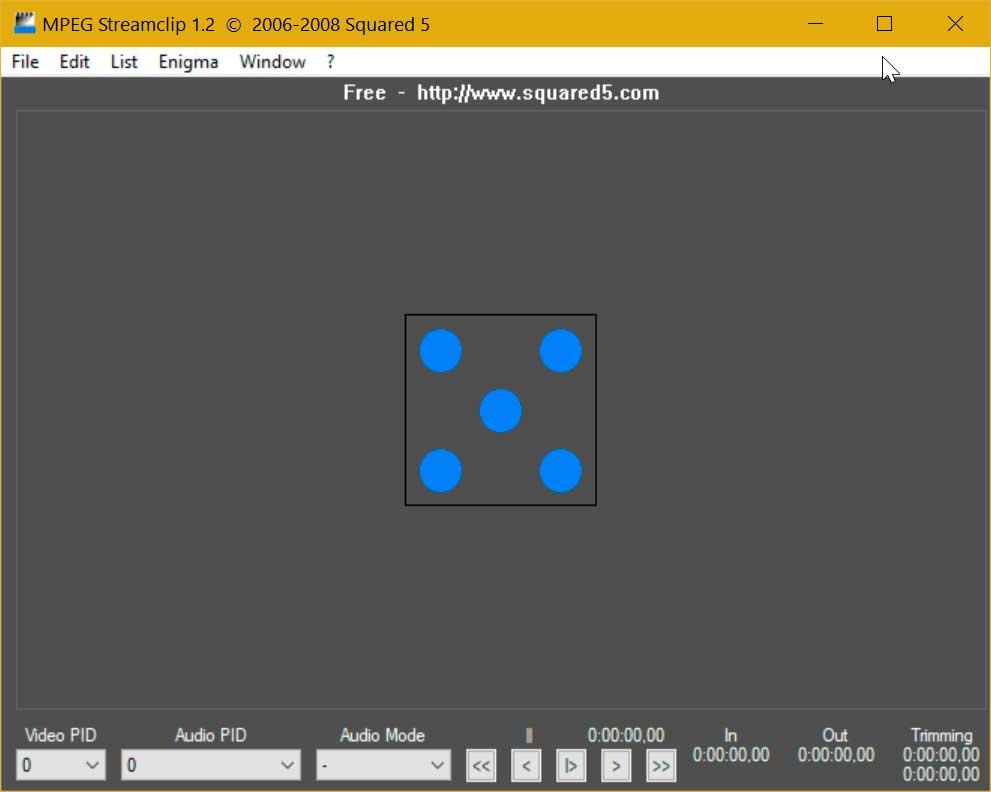
Añadir archivos
Lo primero que debemos hacer es añadir el archivo de vídeo, para cual debemos de pulsar en la pestaña de «File» y «Open files». Desde aquí también podemos añadir una URL o DVD. Una vez añadido nos aparece una vista previa del mismo, dado que el programa cuenta con reproductor integrado, sin embargo, no hemos conseguido que se reproduzca, quedándose en una imagen blanco, y escuchándose el sonido.
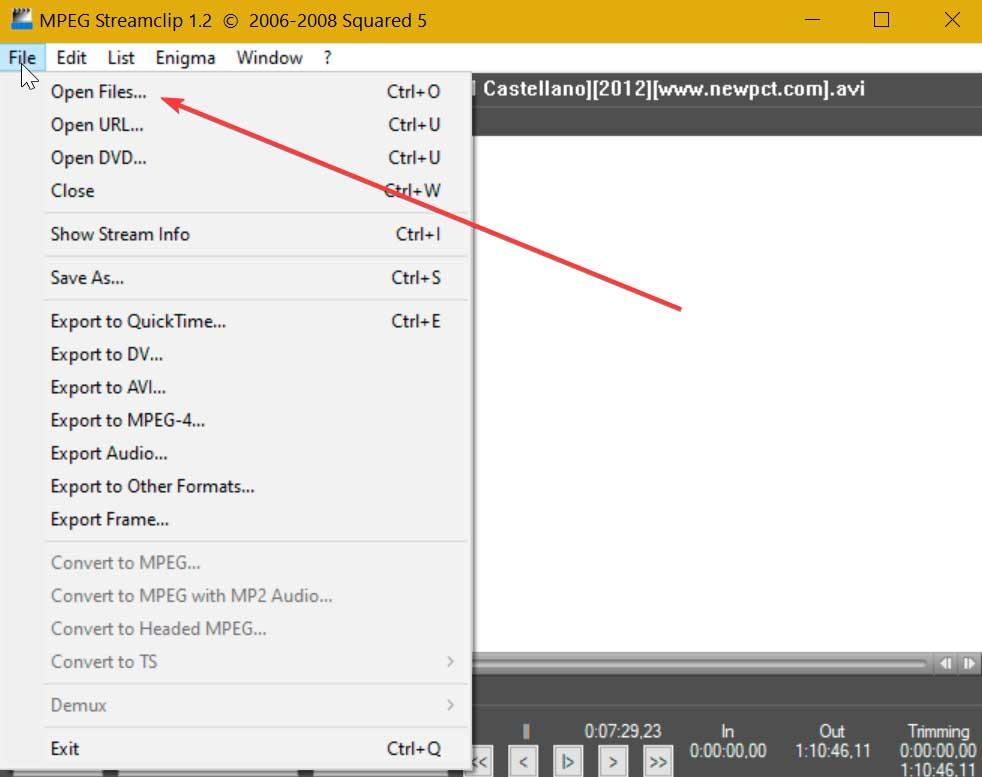
Ahora podemos convertir el vídeo seleccionado para cual volvemos a pulsar en la pestaña de «File». Aquí encontraremos diferentes opciones como Export to QuickTime, DV, AVI, MPEG-4, audio u otros formatos, por lo que solo será necesario seleccionar el deseado.
Ajustes de compresión
Esto hará que nos aparezca una nueva ventana donde podemos elegir diferentes opciones de configuración. Por ejemplo, en la parte superior encontramos el apartado de «Compression», donde poder elegir desde su menú desplegable. También encontramos un apartado para el sonido donde poder elegir su compresión.
Después de elegir el compresor de su vídeo, podremos ajustar la calidad con una sencilla interfaz de conmutación que oscila entre el 0 y el 100%. Debajo de este control deslizante, veremos una casilla que nos permite limitar la velocidad de datos de su vídeo. Esta característica es muy útil, ya que MPEG Streamclip calculará el tamaño estimado del archivo de salida una vez que seleccione una velocidad de bits. Las tasas de bits estándar para el vídeo SD son de 2,000-5,000 kbps y las tasas de bits estándar para vídeo en alta definición son de 5.000 a 10.000 kbps, dependiendo de la velocidad de marcación de su vídeo.
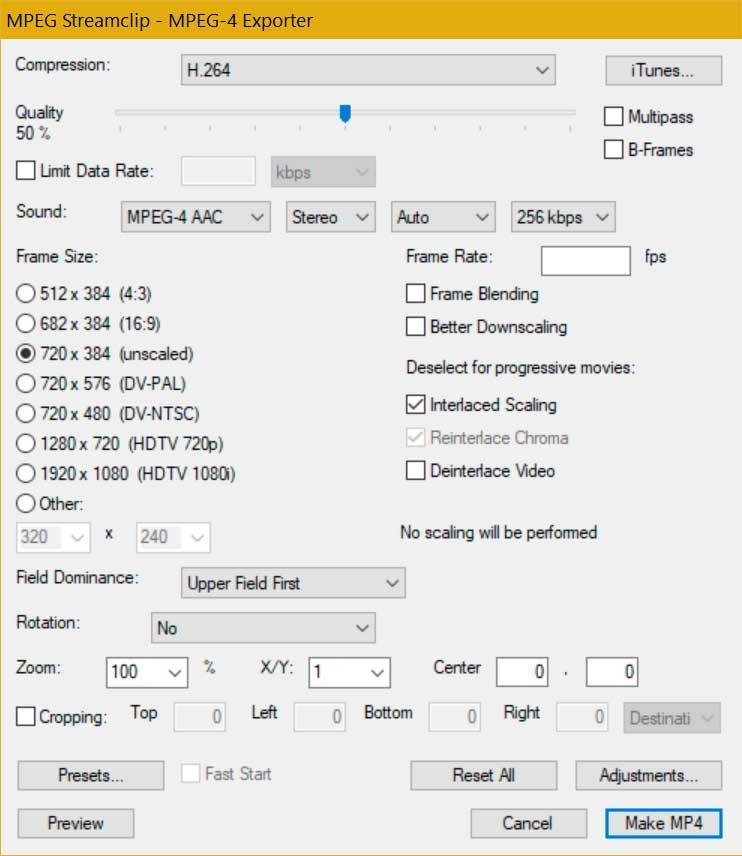
En la parte central encontramos la resolución a la que queremos realizar la conversión del vídeo. De manera predeterminad encontramos resoluciones de 512 x 384 hasta los 1920 x 1080 píxeles. Igualmente, si pulsamos en el apartado de Other podemos seleccionar nosotros mismos la resolución deseada.
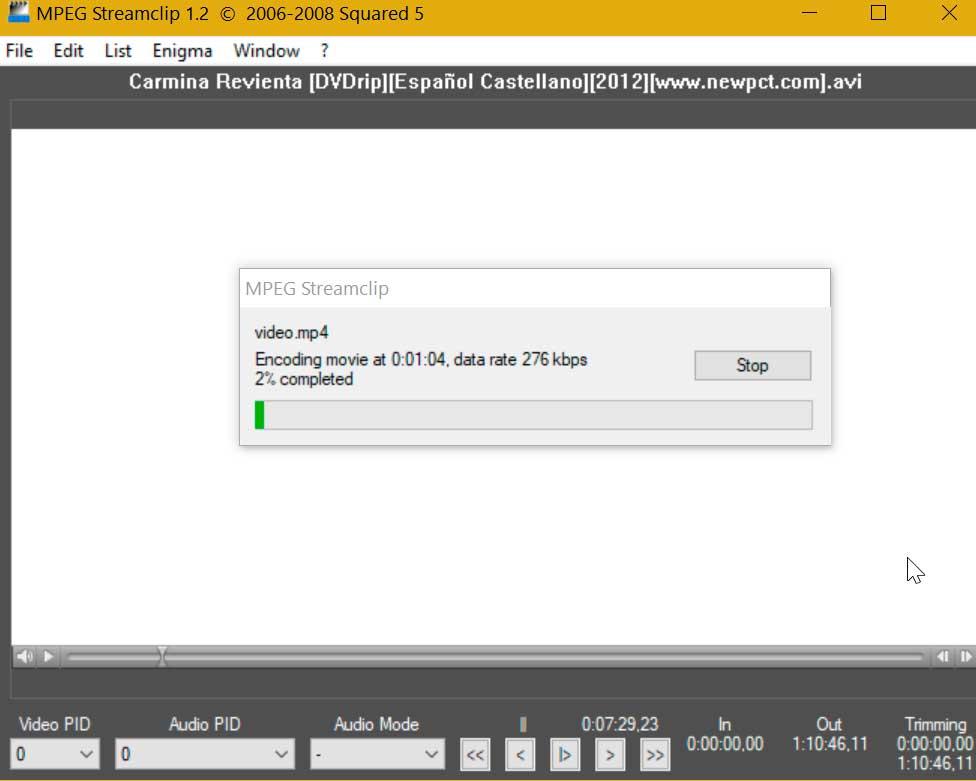
Una vez terminado de realizar los ajustes necesarios pulsamos en el botón de «Make» de la parte inferior derecha para comenzar el proceso. Esto hará que se abra una nueva ventana donde debemos de elegir el nombre del archivo y la ubicación donde quedemos que quede guardado el nuevo archivo.
Conclusiones: ¿sigue mereciendo la pena?
Si necesitamos pasar vídeos de un formato a otro MPEG Streamclip es una opción gratuita por la que poder optar. Pese a que se trata de un software carente de soporte lo cierto es que cumple con su función y es capaz de realizar conversiones a distintos formatos, pudiendo configurar algunos aspectos como la compresión, la calidad o la resolución. Pese a que su interfaz no es la más atractiva e intuitiva que podemos encontrar, lo cierto es que su funcionamiento es correcto. Además, hay que tener en cuenta que necesitaremos de QuickTime instalado para que funcione correctamente.
En Internet podemos encontrar en buen número de aplicaciones gratuitas y con mejor sistema de actualizaciones que este, por lo que no es la opción más interesante ni la más atractiva visualmente.
Descargar gratis MPEG Streamclip
MPEG Streamclip es un conversor gratuito que podemos descargar desde la página web del desarrollador. Esta aplicación gratuita requiere Windows XP o Windows Vista o Windows 7, pero también puede funcionar en Windows 2000 y en Linux con WINE y macOS. Nosotros los hemos probado en Windows 10 y también funciona. Es importante reseñar que el programa requiere que tengamos instalado QuickTime para funcionar, ya que en caso contrario no se iniciará.
Su última versión disponible es la 1.2 cuya fecha de lanzamiento de remota al 10 de agosto de 2008, por lo que hablamos de una aplicación que se encuentra descontinuada por lo que no cuenta con ningún tipo de soporte y actualización por parte de su desarrollador.
Otras alternativas para la conversión de vídeo
Si estamos buscando una herramienta con la que realizar labores de conversión de vídeo, y buscamos algo más actual que MPEG Streamclip, podemos optar por alguna de las siguientes alternativas:
EaseUS Video Editor
Hablamos de unos los mejores programas para la conversión de vídeo y audio. Es compatible con una amplia variedad de los formatos más populares como MP4, MP3, AVI, MPEG, WMV, MOV, FLV, entre otros. A la hora de exportar los resultados también vamos a poder elegir entre una gran variedad de formatos, así como grabarlo directamente en DVD o subirlos a nuestras redes sociales como YouTube o Facebook. Podemos descargar su versión gratuita desde este enlace a su sitio web oficial.
Any Video Converter
Se trata de una de las mejores herramientas de conversión gratuitas que podemos encontrar en Internet, pues nos permite pasar archivos de un formato a otro de manera sencilla y efectiva. Es compatible con una amplia variedad de archivos como AVI, MOV, DivX, entre otros. Por lo tanto, es un programa muy útil tanto para editar como para convertir vídeos en alta definición sin pérdida de calidad. Además, podremos realizar descargas de vídeos desde YouTube para su conversión posterior. Podemos descargar una versión gratuita de Any Video Converter desde este enlace la web de sus desarrolladores.


